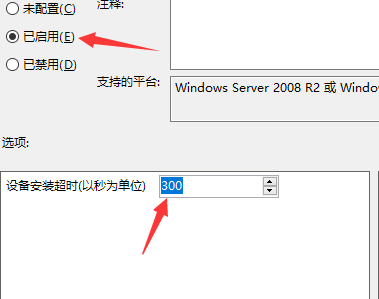win10更新后没有声音解决方法
作者:佚名 时间:2025-04-10 11:54:48 阅读:(2)
最近,很多用户在电脑自动更新后遇到了没有声音的问题。今天,小编为大家带来了Windows 10更新后没有声音的解决方法。如果你也遇到类似问题,不妨参考以下步骤来解决。
win10更新后没有声音的解决办法:
方法一:
1、如果使用的是VIA HD Audio声卡,有可能会出现只在某些特定应用中才能听到声音的现象,
此时可右键单击任务栏的声音图标,选择“播放设备”
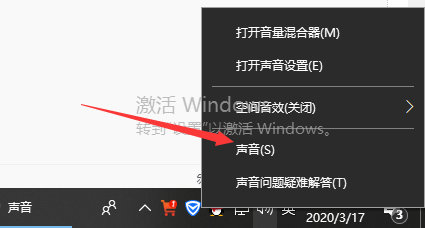
2、右键选择选扬声器,并点开属性。
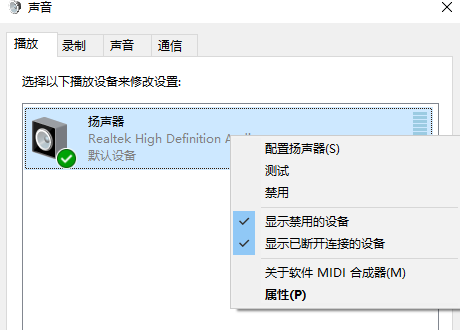
3、选择合适的设备作为默认通信设备(此处作为演示,演示设备未使用VIA声卡)设置好默认通信设备后,
再打开设备属性(上图右键菜单)切换到增强选项卡,将所有增强选项去掉。

方法二:
1、如果使用的是Realtek audio声卡,当遇到0x000005b4错误提示时,
可通过修改组策略的方式修复。点击任务栏搜索按钮,输入gpedit,回车打开组策略编辑器。

2、依次打开计算机配置——管理模板——系统——设备安装,点击配置设备安装超时。
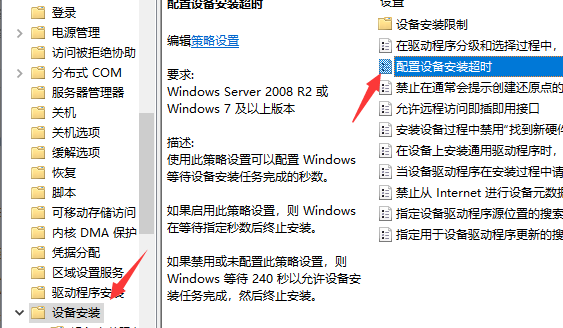
3、双击打开设置窗口,选择已启用,将默认的超时时间从300秒更改为1800秒,点击确定。